电脑版金山文档表格设置文字水印的方法
时间:2024-03-23 11:18:22作者:极光下载站人气:130
金山文档是一款很好操作的软件,可以进行共享文档、多人在线编辑表格等,因此备受小伙伴们的喜欢,我们在进行数据编辑的时候,如果你担心该表格分享给其他人编辑的过程中,会对表格中的内容进行更改,那么我们可以为表格内容进行水印的设置,在表格中添加一个文字水印,并且设置他人另存该文档之后,依旧无法更改水印,那么就可以保证该文档的原创性了,下方是关于如何使用金山文档电脑版设置水印的具体操作方法,如果你需要的情况下可以看看方法教程,希望小编的方法教程对大家有所帮助。
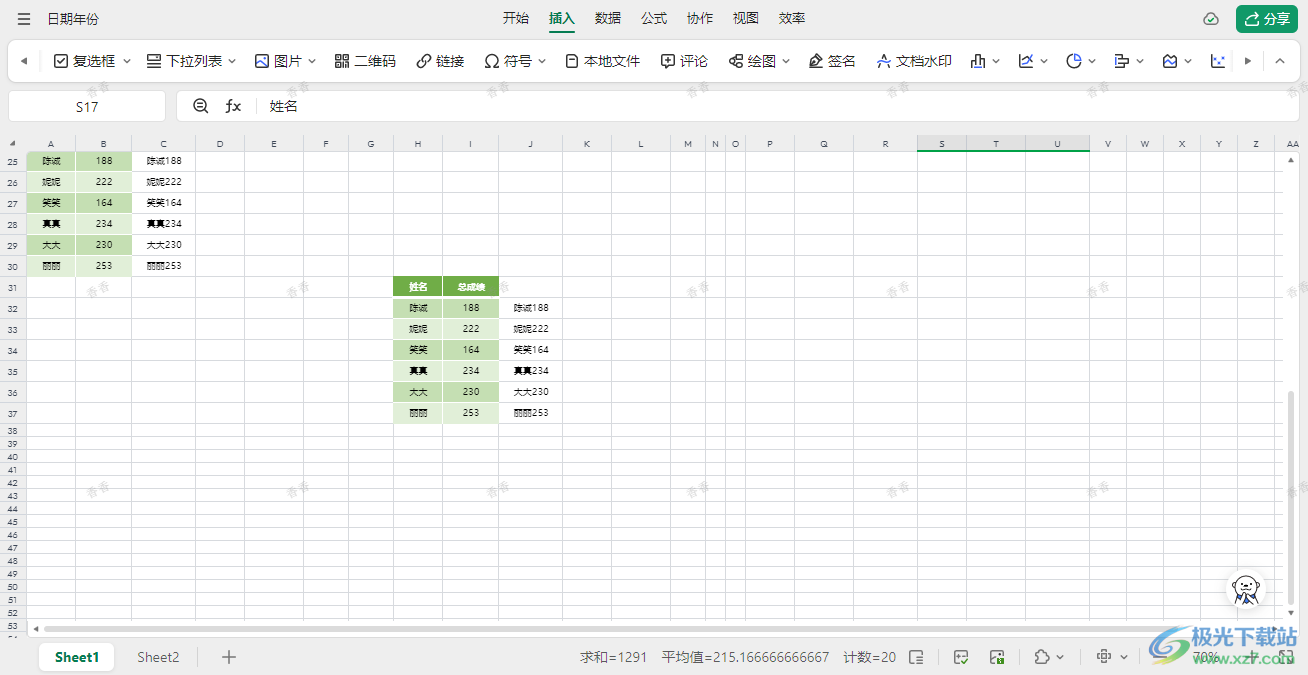
方法步骤
1.我们进入到金山文档之后,点击【新建】-【表格】。
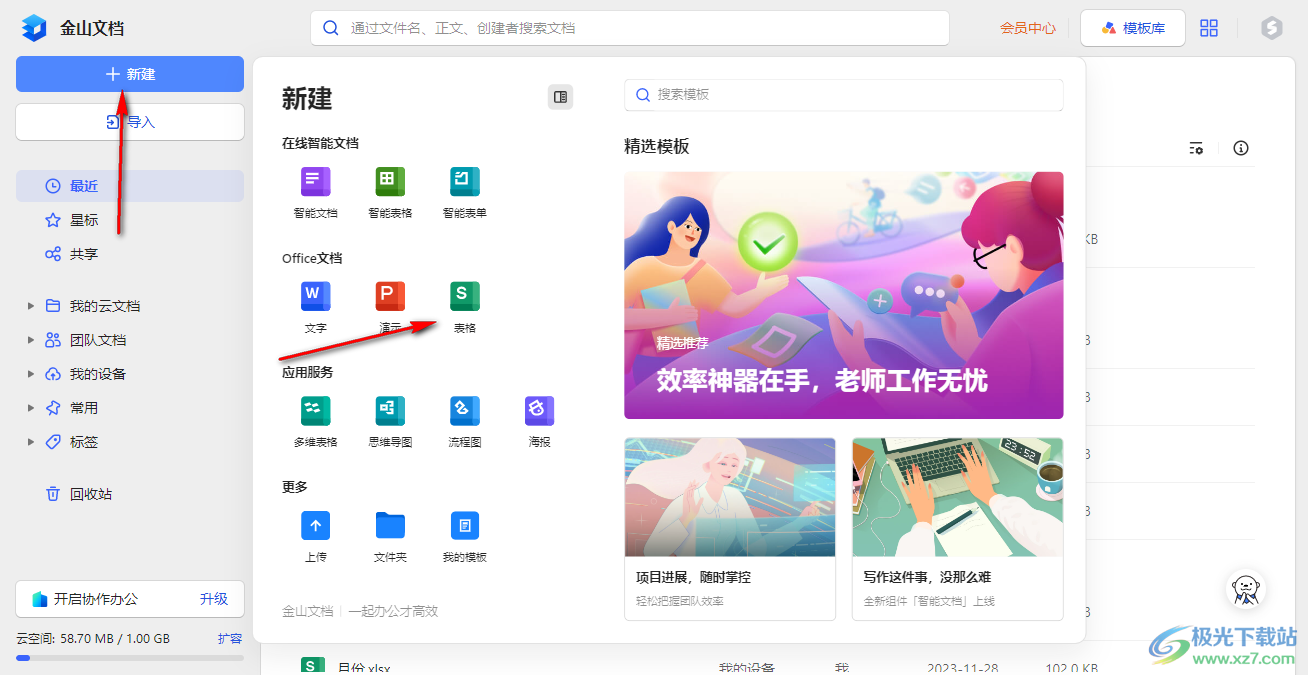
2.随后即可进入到表格页面中,我们在表格中输入自己需要编辑的内容。
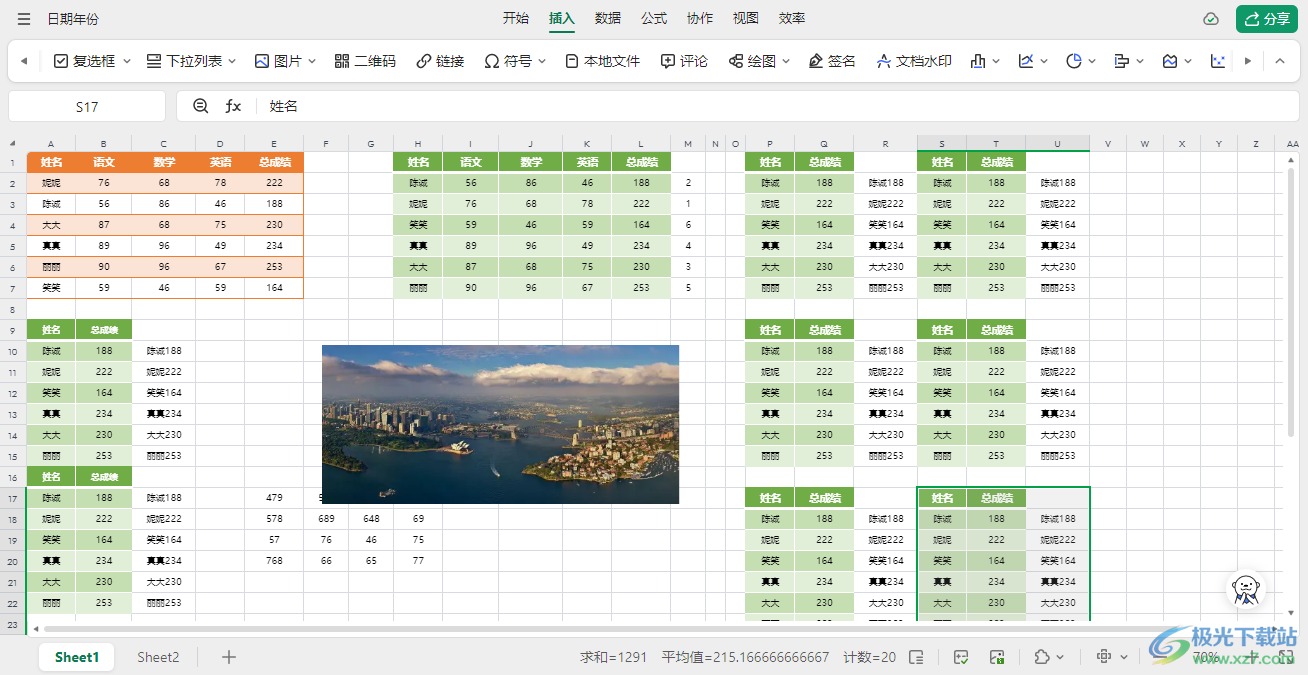
3.接着,将鼠标定位到页面上方的【插入】选项的位置点击一下,然后选择【文档水印】选项,将其点击打开。
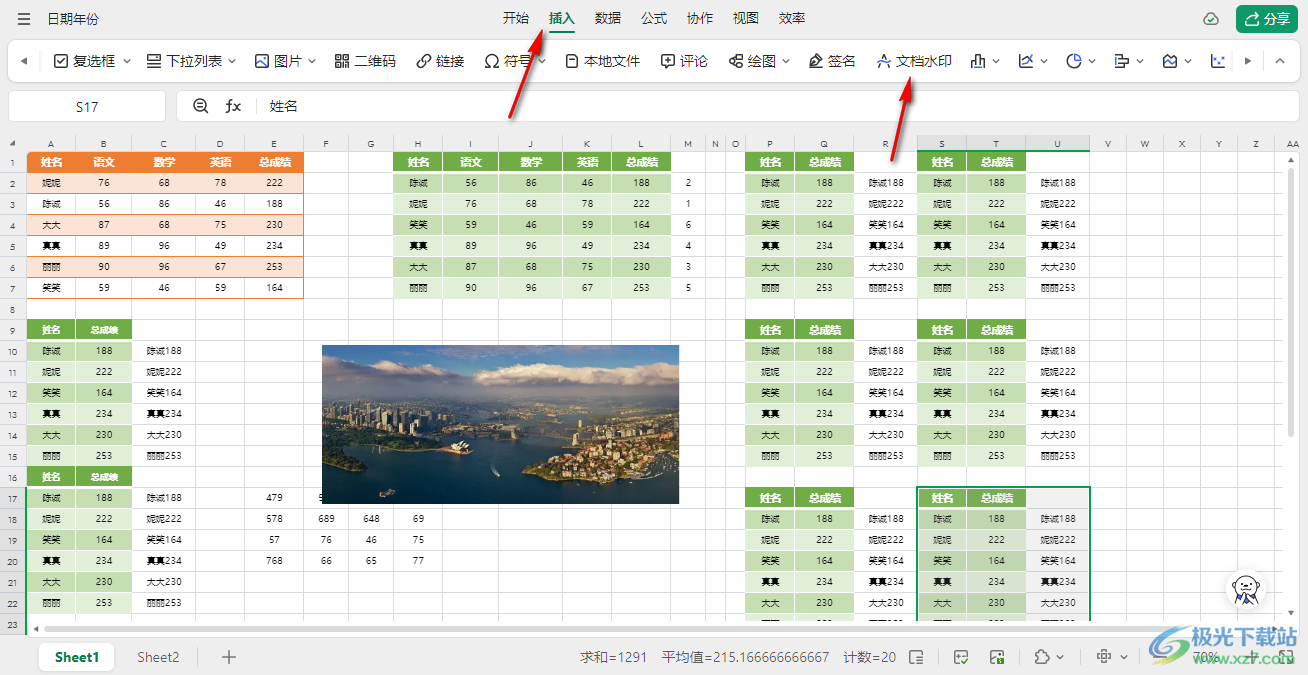
4.在页面上即可出现一个设置水印的窗口页面,我们设置一下【文字水印】,在输入框中输入自己需要设置的文字水印的内容。
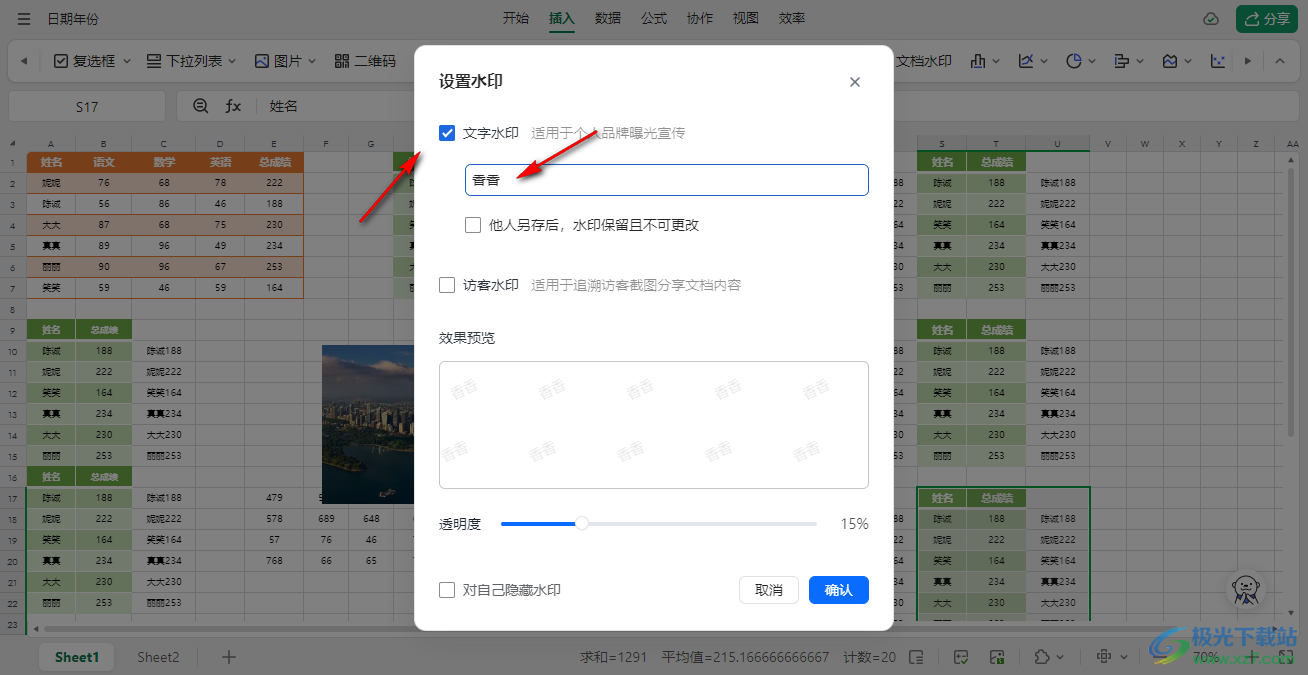
5.随后,我们将【他人另存后,水印保留且不可更改】选项,然后点击确认按钮。
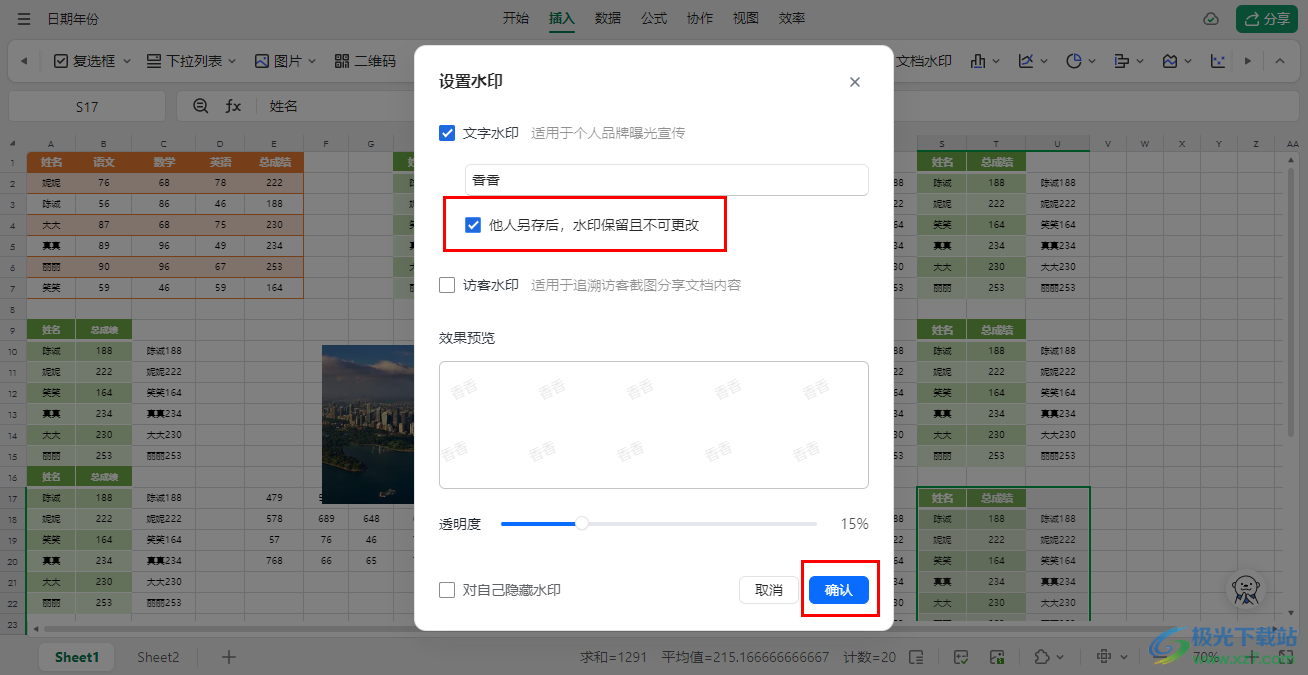
6.那么我们的表格页面上就会很多的文字水印,并且他人是无法更改的。
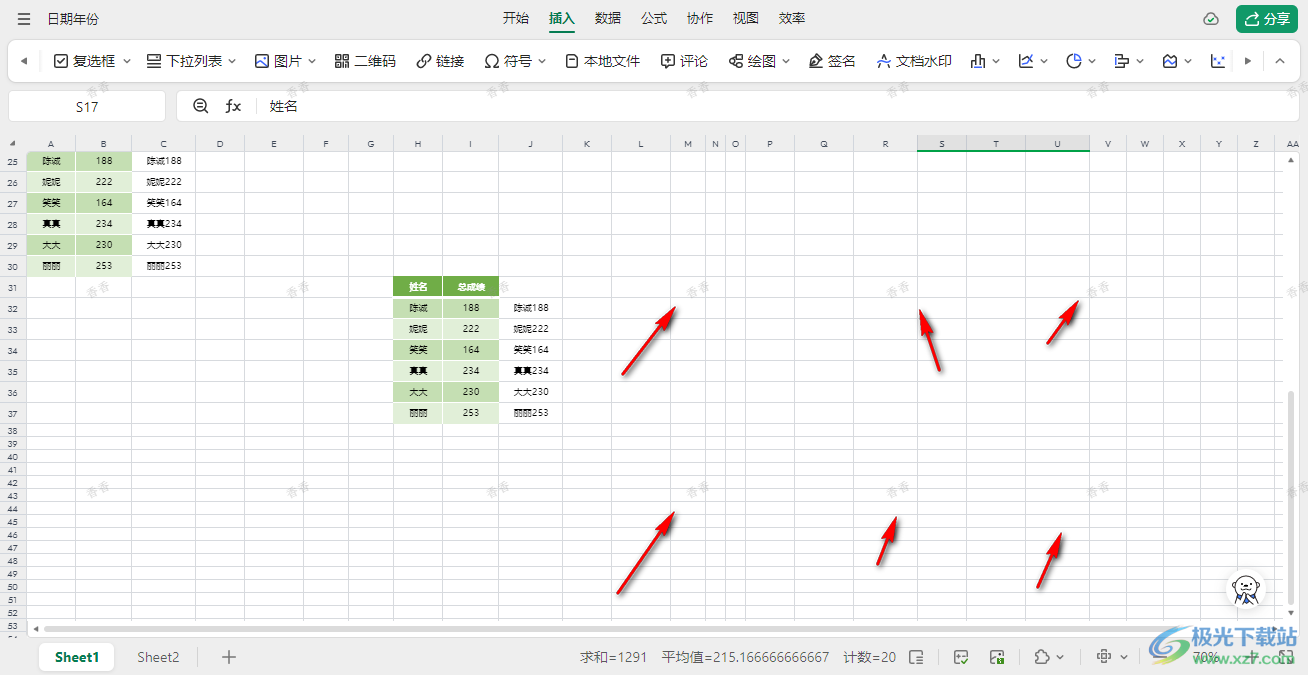
以上就是关于如何使用电脑版金山文档设置文档水印的具体操作方法,如果你担心自己统计的数据被别人保留使用,那么我们可以给该文档设置一下水印,那么就算别人保存了文档,依旧会有该水印显示,感兴趣的话可以操作试试。
相关推荐
相关下载
热门阅览
- 1百度网盘分享密码暴力破解方法,怎么破解百度网盘加密链接
- 2keyshot6破解安装步骤-keyshot6破解安装教程
- 3apktool手机版使用教程-apktool使用方法
- 4mac版steam怎么设置中文 steam mac版设置中文教程
- 5抖音推荐怎么设置页面?抖音推荐界面重新设置教程
- 6电脑怎么开启VT 如何开启VT的详细教程!
- 7掌上英雄联盟怎么注销账号?掌上英雄联盟怎么退出登录
- 8rar文件怎么打开?如何打开rar格式文件
- 9掌上wegame怎么查别人战绩?掌上wegame怎么看别人英雄联盟战绩
- 10qq邮箱格式怎么写?qq邮箱格式是什么样的以及注册英文邮箱的方法
- 11怎么安装会声会影x7?会声会影x7安装教程
- 12Word文档中轻松实现两行对齐?word文档两行文字怎么对齐?

网友评论